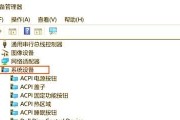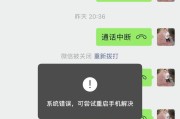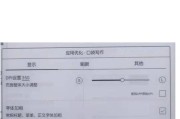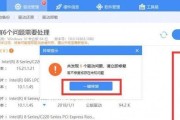在数字化时代,电脑是人们日常工作中不可或缺的工具。而图标作为电脑桌面与文件夹界面的重要组成部分,其大小直接影响了用户的视觉体验和操作效率。许多用户会问,如何才能自由地调节电脑中的图标大小呢?本文将为你详细解答这一问题,提供清晰的操作步骤,并介绍一些实用的技巧和注意事项。
如何在Windows系统中调节图标大小?
Windows操作系统因其广泛的用户基础而广受欢迎。在Windows系统中,调节桌面或文件夹内图标的大小是一个简单而又实用的操作。
1.调节桌面图标大小
打开桌面,点击屏幕空白处。
点击“查看”选项卡,在出现的菜单中会看到几个图标尺寸选项,例如:“大图标”、“中等图标”、“小图标”等。
选择你需要的图标大小即可立即改变桌面图标尺寸。
2.调节文件夹内图标大小
打开需要修改图标的文件夹。
转到“查看”选项卡,然后点击“大图标”、“详细信息”、“列表”、“小图标”、“中等图标”中的任意一个选项以改变文件夹内图标大小。
如果在文件夹中没有看到“查看”选项卡,可以通过点击“文件”菜单下的“更改文件夹和搜索选项”进行设置。

如何在macOS系统中调节图标大小?
macOS以其简洁的界面和人性化设计而备受好评。在macOS上调节图标大小同样简单。
打开Finder窗口。
在工具栏中找到并点击“显示”选项。
在下拉菜单中选择“显示为图标”,随后点击“图标大小”来选择合适的尺寸。
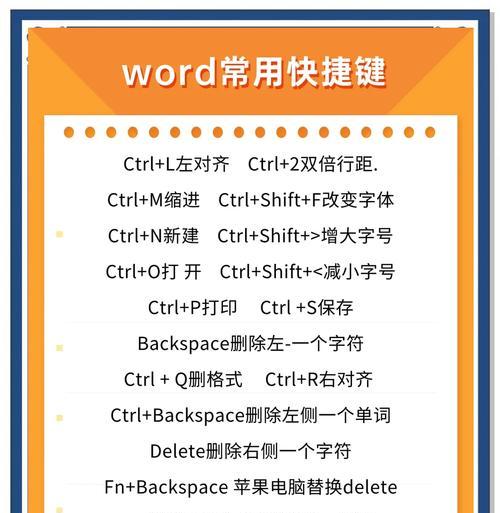
调节图标的其他方法
有时候,标准的调节选项不足以满足对个性化的需求,这时我们可以考虑使用一些特殊的设置或第三方软件来达到更细致的调整。
1.使用Windows注册表编辑器
对于高级用户而言,可以通过编辑注册表来设置自定义的图标大小。
按下`Win+R`键打开“运行”对话框,输入`regedit`并回车。
导航至`HKEY_CURRENT_USER\ControlPanel\Desktop\WindowMetrics`。
找到`IconHeight`和`IconWidth`,双击它们并设置你需要的像素值,重启电脑生效。
2.使用第三方图标调整软件
市场中有许多专门用于调整图标的软件,例如“Iconoid”、“ClassicShell”等,它们提供了更多的个性化选项。
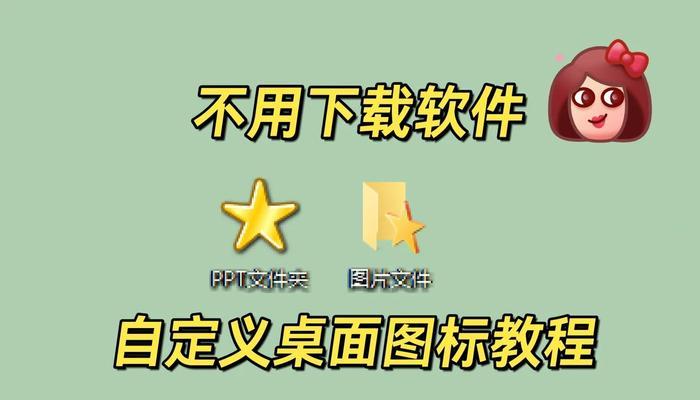
常见问题及实用技巧
Q1:图标尺寸调节后会影响系统性能吗?
调节图标大小一般不会对系统性能产生明显影响。但需要明确的是,桌面图标过多或者大图标可能会稍微增加系统资源的消耗。
Q2:如何快速恢复到默认的图标大小?
在Windows系统中,点击“查看”选项卡下的“应用到所有文件夹”按钮即可将所有文件夹中的图标设置为默认大小。而在macOS中,可以通过“显示”菜单下的“显示选项”来恢复默认设置。
技巧:个性化桌面背景下的图标大小
如果你想在不同的桌面背景下保持一致的图标大小和布局,可以在Windows中为每个背景保存不同的布局设置,这样在切换背景时,图标布局可以自动还原。
调节电脑图标大小是提升工作效率和满足个性化需求的简易方法。无论是Windows用户还是macOS用户,都可以通过系统自带功能快速完成设置。对于追求更高自由度的用户,第三方软件和系统高级设置提供了更多的可能性。了解并掌握这些方法,你将能够享受到更加舒适、高效的电脑使用体验。
标签: #电脑